sony笔记本重装系统图文详解
- 时间:2017年05月06日 18:00:10 来源:魔法猪系统重装大师官网 人气:2483
如何安装sony笔记本是很多用户的心病,使用sony笔记本的用户有很多,但是如何安装系统呢?这才是大家想知道的问题,如果你想知道如何安装系统,那我们接着就来详细讨论一下吧。
通常电脑出现问题的时候我们都会给电脑重装系统,但是好像大部分的用户就算是上网查了安装教程,自己也不会使用,所以说拥有一款详细的教程是非常的重要的,那接着我们就来看看sony笔记本重装系统吧。
sony重装系统步骤:
一、设置U盘启动:
1、打开索尼电脑

sony笔记本重装系统截图(1)
进入恢复选项界面
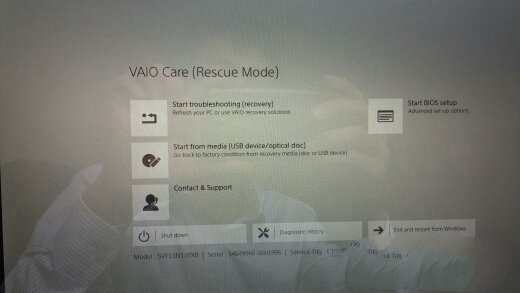
sony笔记本重装系统截图(2)
2、选BIOS选项
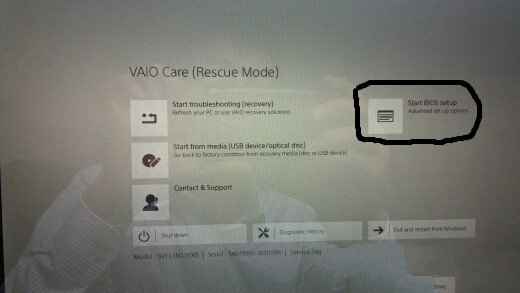
sony笔记本重装系统截图(3)
进入BIOS界面

sony笔记本重装系统截图(4)
3、接着选择Boot选项
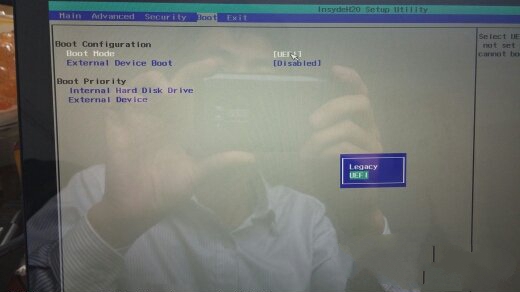
sony笔记本重装系统截图(5)
选择LEGACY
按F10保存后
进入恢复选项界面
重复上面第2步;
4、在Boot的选项下
点External Device Boot
选enabled
按F10保存
进入恢复选项界面
插上预先做好的U盘
选USB启动就可以了。如下图。
![]()
sony笔记本重装系统截图(6)
二、制作好启动U盘。
三、索尼电脑安装系统。
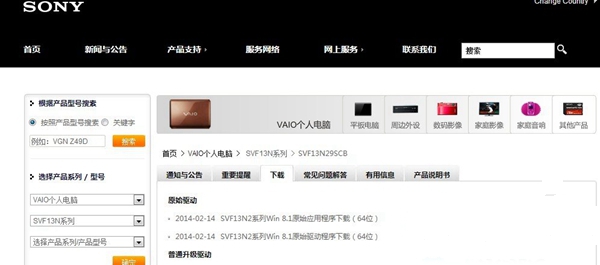
sony笔记本重装系统截图(7)
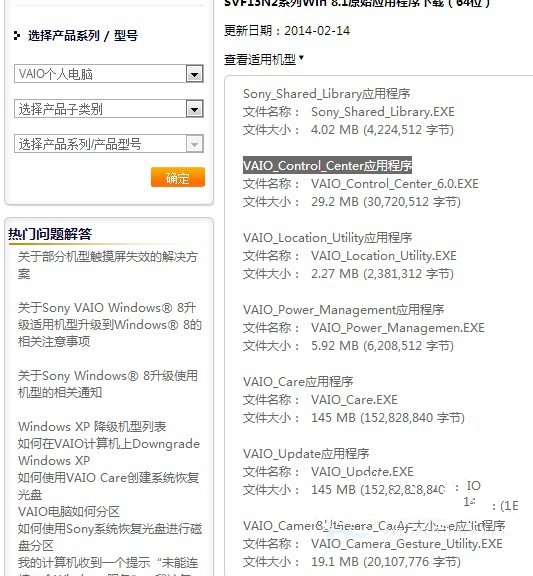
sony笔记本重装系统截图(8)
以上便是sony笔记本重装系统的操作步骤,相信这样有针对性的sony笔记本重装系统图解教程,相信一定能够帮助大家顺利使用索尼电脑重装系统的方法安装。好了本期的索尼笔记本安装系统就是使用U盘安装教程,如果你不喜欢使用U盘来安装,欢迎大家与小编交流哦。
索尼笔记本安装系统,sony笔记本重装系统,sony重装








